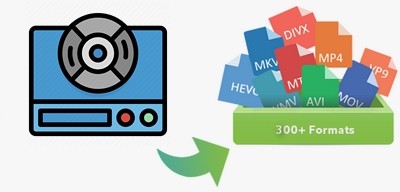Comment extraire la piste audio d’un Blu-ray (FLAC, MP3, AAC, Hi-Fi)
Résumé : L’article présente DVDFab Blu-ray Ripper pour extraire l’audio d’un Blu-ray, en totalité ou par extrait, vers divers formats (FLAC, MP3, AAC), avec conservation de la qualité et compatibilité élargie.

Table des matières
Comment extraire uniquement l'audio d'une vidéo et obtenir un son de qualité ? Comme nous le savons, un Blu-ray contient une qualité d'audio bien supérieure à celle que l'on trouve sur les DVD et les CD. Par ses spécifications mêmes, un disque Blu-ray standard requiert un décodage LPCM, DTS de base et Dolby Digital de base. Parfois, il contient même du TrueHD et du DTS-HD MA.
En bref, vous pouvez obtenir un son Blu-ray, un son de très haute qualité à partir de vos lecteurs Blu-ray. Maintenant, le seul défi est de savoir comment extraire l'audio du Blu-ray dans un format comme AAC, FLAC, MP3, WMA, WAV, et plus sans trop d'effort. Vous n'avez pas besoin de s'inquiéter beaucoup à ce sujet, parce que DVDFab Blu-ray Ripper pour Win/Mac est un extracteur audio Blu-ray, capable de déchirer audio de la vidéo libre et rapide.
Ce que je vais résoudre pour vous & pourquoi DVDFab
Les scénarios courants que j'ai testés
Quand j’ai commencé à extraire l’audio de mes Blu-ray, je me suis rendu compte que les besoins varient beaucoup selon les situations : parfois je voulais conserver la bande-son complète d’un concert en FLAC pour l’écouter sur ma chaîne Hi-Fi, parfois je n’avais besoin que d’un morceau précis à transformer en sonnerie, d’autres fois je tenais absolument à garder le mixage multicanal 5.1 ou 7.1 d’un film, et il m’arrivait aussi de devoir créer des fichiers compatibles avec mon iPhone ou avec l’autoradio qui n’accepte que le MP3. Jongler entre ces usages avec différents outils est vite devenu contraignant, et c’est justement là que DVDFab m’a simplifié la vie en réunissant toutes ces possibilités dans un seul logiciel.
Pourquoi choisir DVDFab pour l'audio Blu-ray
DVDFab est un formidable utilitaire qui constitue une solution all-in-one pour tous vos besoins en matière d'extraction audio, de conversion vidéo et d'édition de fichiers. Il est incroyablement rapide par rapport à ses rivaux et fait l'objet de mises à jour régulières pour offrir aux utilisateurs un produit stable. Des fonctionnalités sont fréquemment ajoutées pour répondre à la demande, comme la suppression de la protection des droits d'auteur. Avec l'aide de ce programme polyvalent, vous pouvez extraire l'audio de Blu-ray gratuitement et rapidement. Si vous pensez qu'un essai gratuit de 30 jours n'est pas suffisant, vous pouvez également acheter cet extracteur audio vidéo pour montrer votre soutien.
Caractéristiques principales de DVDFab Blu-ray Ripper
- Décrypte les disques DVD/Blu-ray sortis il y a un an et s’adapte aux nouvelles protections.
- Rippez Blu-ray ou DVD en formats ISO, MKV et MP4, tout en permettant de copier directement sur des disques DVD de 9 Go ou BD-50.
- Prise en charge du mode multitâche et utilisation de l’accélération GPU pour des conversions rapides tout en maintenant la qualité originale.
- Offrant des outils pour recadrer, découper, éclaircir, ajouter des filigranes, des sous-titres externes et d’autres effets sur les vidéos.
- Prend en charge plus de 1000 formats vidéo et audio, y compris les populaires MP4, MKV et AVI.
- Permet de choisir les pistes audio et sous-titres, ainsi que de personnaliser les réglages vidéo.
- Conçu pour être convivial même pour les débutants, avec des profils de conversion préconfigurés pour divers appareils (smartphones, tablettes, consoles de jeux, TVs).

- Avant de procéder avec les étapes exactes pour extraire l'audio de Blu-ray, je me rends compte que beaucoup de nos lecteurs pourraient essayer d'extraire non pas l'audio entier mais seulement une partie d'une piste vidéo. Pour vous aider, nous divisons cet article en deux parties. Tout d'abord, nous verrons comment extraire la totalité de la piste audio,
- puis nous verrons comment extraire seulement une partie de la piste audio.
Ce que vous obtiendrez à la fin
En suivant le tutoriel, voilà ce que vous pouvez espérer obtenir :
- Formats adaptés : FLAC sans perte, MP3/AAC compressés, ou passthrough en DTS-HD/TrueHD.
- Canaux conservés : du simple stéréo jusqu’au 7.1 selon vos réglages.
- Taille maîtrisée : d’un Blu-ray de 30 Go, j’ai obtenu un FLAC multicanal de ~3 Go ou un MP3 de 200 Mo seulement.
- Compatibilité élargie : les fichiers se lisent aussi bien sur un lecteur Hi-Fi que sur un smartphone ou une clé USB branchée dans la voiture.
En clair, le résultat n’est pas seulement une “copie d’audio”, mais un fichier parfaitement adapté à votre usage, avec la qualité et le poids que vous choisissez.
Choisir votre méthode : extraction complète ou simple extrait
Quand faire une extraction complète
J’ai appris que l’extraction complète est la meilleure option chaque fois que je veux garder l’intégralité d’une bande-son, que ce soit pour profiter d’un concert live en entier ou pour archiver la piste audio d’un film sans perte. Dans ce cas, je choisis généralement le format FLAC multicanal ou le passthrough en DTS-HD/TrueHD, ce qui me permet de conserver toutes les nuances et la spatialisation du 5.1 ou du 7.1. C’est aussi la solution la plus sûre quand je veux un fichier de référence, comparable à une sauvegarde du disque d’origine mais allégé du flux vidéo.
Quand ne prendre qu’un extrait/clip
À l’inverse, il m’arrive souvent de n’avoir besoin que d’un morceau précis : une chanson que je veux transformer en sonnerie, un passage musical à intégrer dans une vidéo ou un extrait d’interview. Dans ce cas, extraire uniquement le clip est plus rapide et plus pratique. Je sélectionne le segment directement dans l’interface, je définis le point d’entrée et de sortie, puis j’exporte en MP3 320 kbps pour la compatibilité universelle, ou en AAC/M4A quand je vise mes appareils Apple. Cela me permet d’obtenir un fichier léger et immédiatement exploitable.
Arbre de décision rapide
Pour simplifier le choix, j’ai fini par suivre une logique simple :
- Si je veux la meilleure qualité possible sur ma chaîne Hi-Fi ou mon home-cinéma → extraction complète en FLAC multicanal ou en passthrough DTS-HD/TrueHD.
- Si je veux un fichier universel pour voiture, smartphone ou baladeur → extraction complète en MP3 stéréo 320 kbps.
- Si je veux juste une piste courte pour un projet vidéo ou une sonnerie → extraction de clip en AAC/M4A (Apple) ou MP3 (tous appareils).
- Si j’ai besoin d’un compromis entre taille et qualité → extraction complète en AAC 256 kbps stéréo, lisible partout et plus léger que le FLAC.
En pratique, ce petit arbre de décision me fait gagner du temps : je pars du support de lecture, je regarde si la qualité prime sur la taille, et je choisis le profil audio adapté en un clic.
Tutoriel 1 : Comment extraire toute la piste audio d'un Blu-ray
Comment utiliser ce logiciel gratuit pour extraire l'intégralité de l'audio d'une vidéo Blu-ray ?
Étape 1. Téléchargez et installez DVDFab extracteur audio vidéo
Téléchargez et installez DVDFab Blu-ray Ripper sur votre ordinateur Windows ou Mac. Une fois l'installation terminée, lancez le logiciel.
Étape 2. Chargez le Blu-ray dans DVDFab audio ripper Mac ou Windows
Si votre Blu-ray est déjà inséré dans le lecteur de disque, il sera automatiquement ajouté à l'écran principal de DVDFab. Sinon, cliquez sur l'icône + au centre de l'interface ou utilisez le bouton +Ajouter pour charger l'ISO/dossier Blu-ray depuis un répertoire local ou un lecteur réseau.
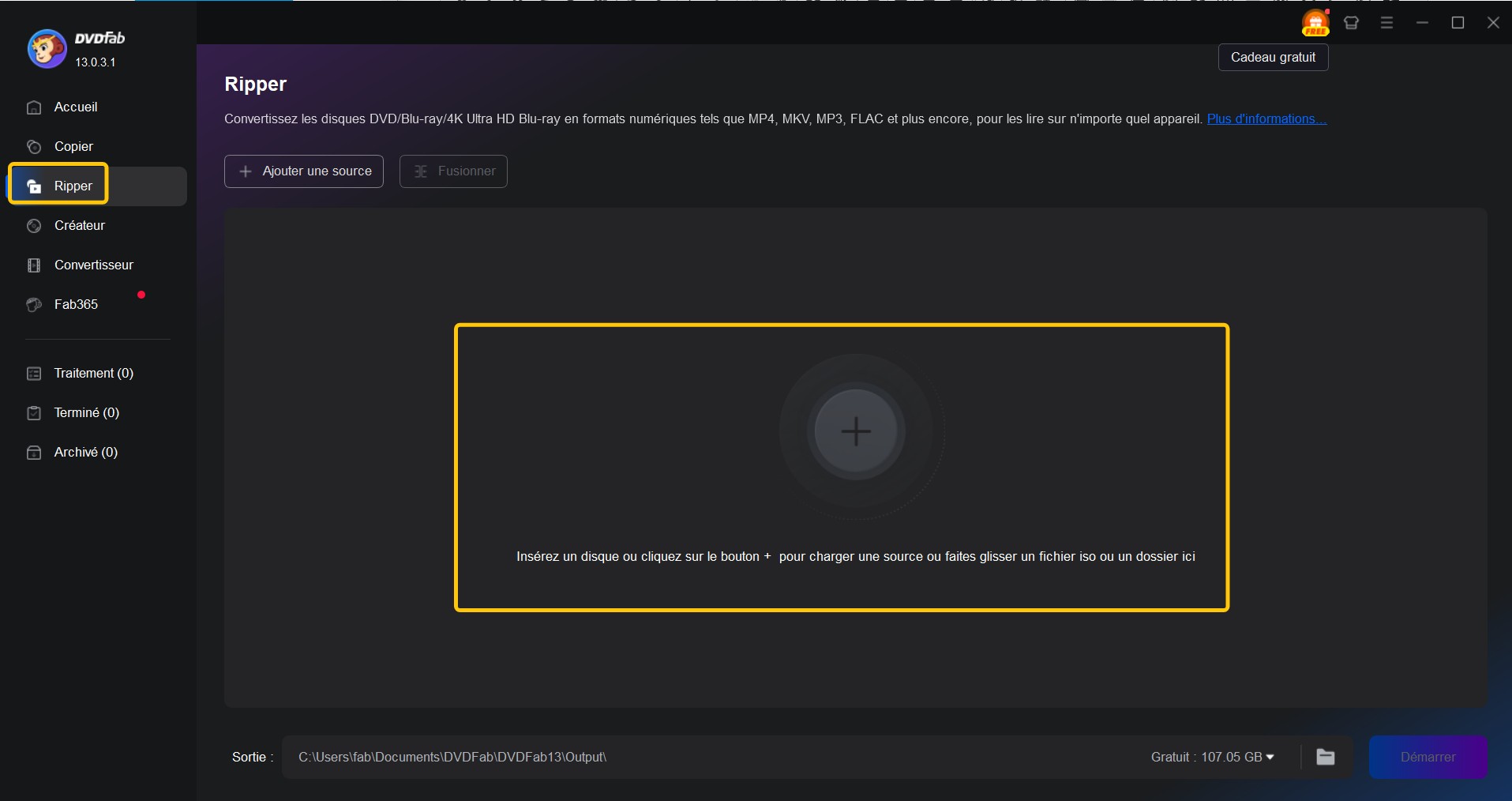
Étape 3. Sélectionnez le format audio de sortie
Comment extraire l'audio de Blu-ray et quel format voulez-vous ? Cliquez sur l'option Choisissez un autre profil > Format > Audio, et vous verrez apparaître AAC, AC3, AIFF, APE, AU, DTS, EAC3, FLAC, M4A, MOA, MP3, OGG, COPY, TrueHD, WAV, WMA. Vous pouvez ripper l'audio de la vidéo Blu-ray vers ces formats gratuitement et rapidement.
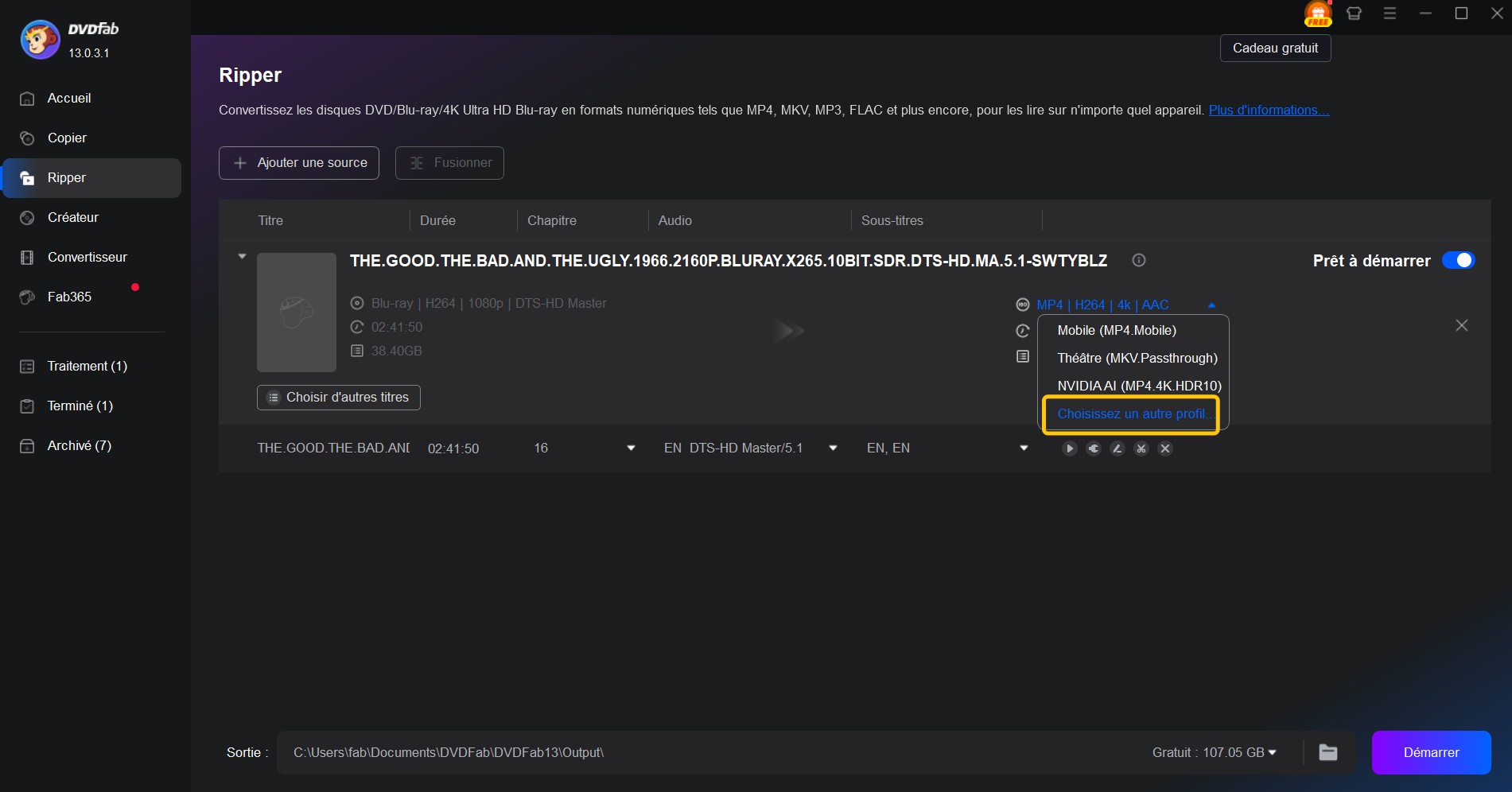
Si vous voulez convertir l'audio Blu-ray en FLAC, piste audio 5.1, cliquez sur l'option 'Hi-Fi audio', et choisissez l'un des formats audio Blue ray FLAC supportés.
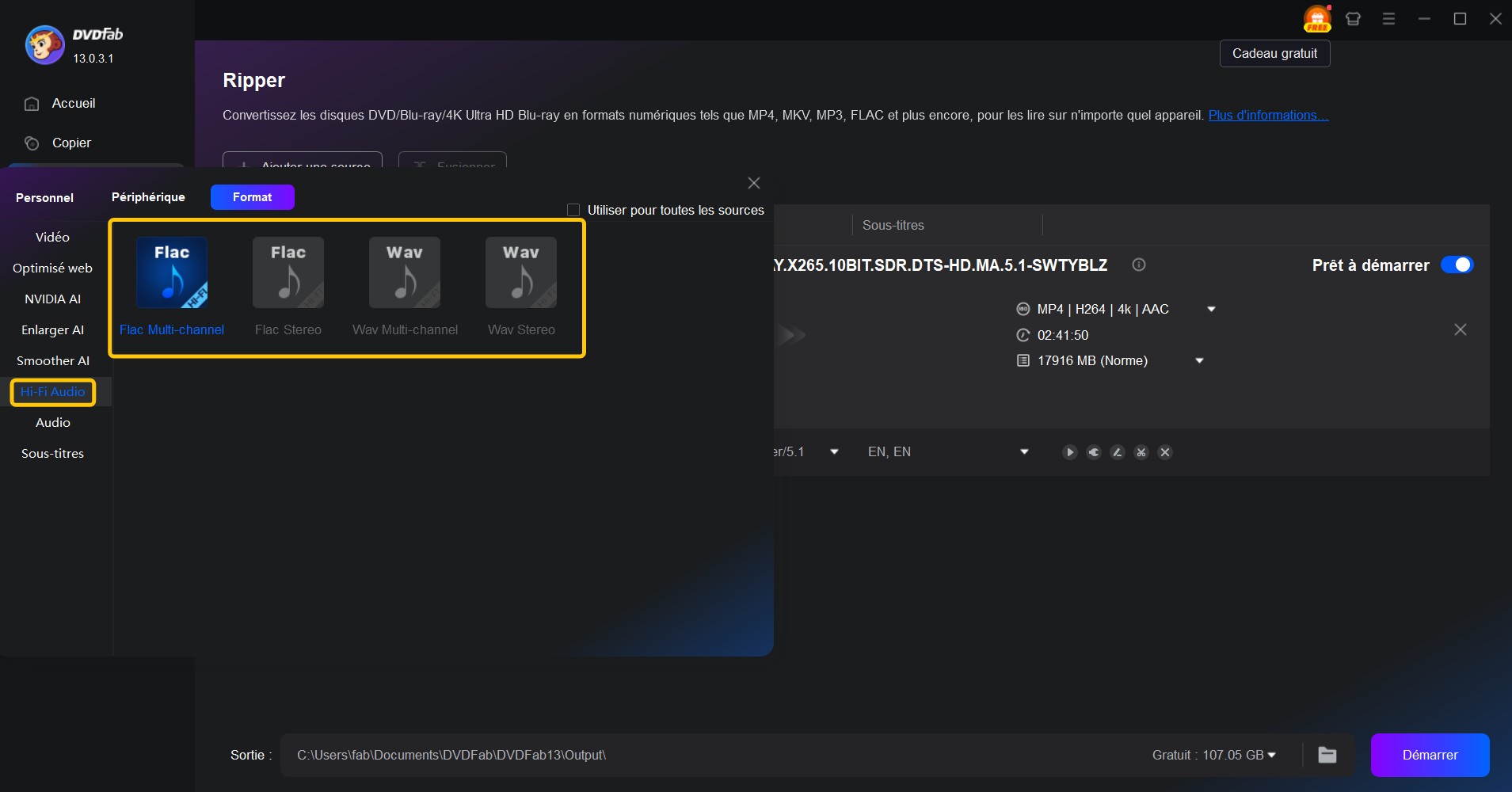
Étape 4. Choisissez les titres pour extraire l'audio du Blu-ray
Sur l'écran principal de cet extracteur audio vidéo, vous pouvez maintenant choisir les titres dont vous voulez extraire l'audio à partir du Blu-ray. Par défaut, le titre principal est sélectionné. Assurez-vous que l'interrupteur à bascule est en position Activé pour que les options de personnalisation soient disponibles pour vous.
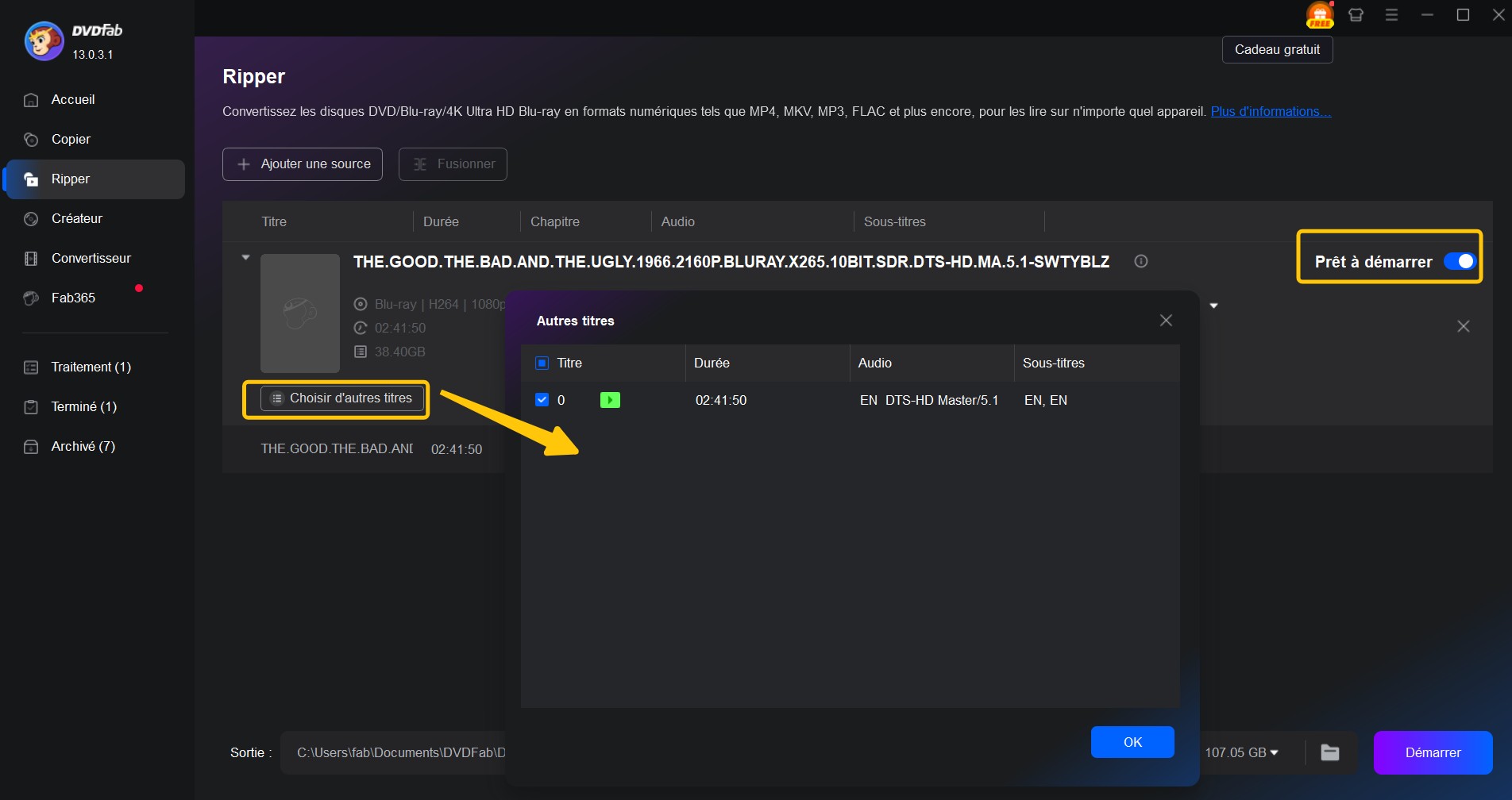
Étape 5. Paramètres avancés
Après avoir sélectionné les pistes audios à extraire du Blu-ray, vous pouvez utiliser la section 'Paramètres avancés' pour personnaliser la piste audio. Vous pouvez changer le canal, diviser la piste par chapitres, changer l'échantillon ou le débit binaire des pistes. Cet éditeur vidéo intégré joue un rôle important lors de l'extraction de l'audio d'une vidéo Mac/Windows.
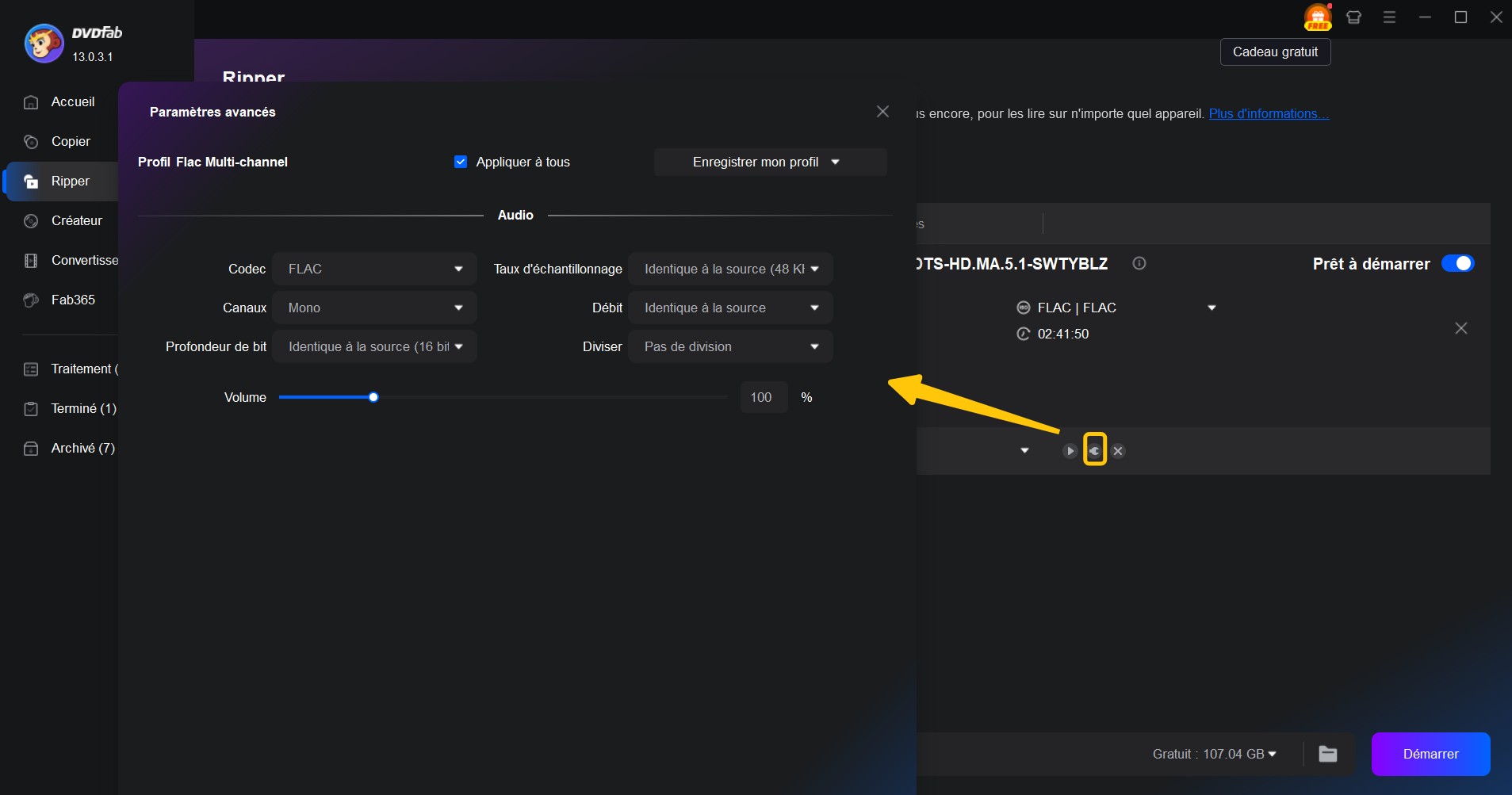
Étape 6. Définissez la destination de sortie et commencez à extraire l'audio de la vidéo Blu- ray
Une fois les personnalisations finalisées, il est temps d'extraire l'audio du Blu-ray et de générer un fichier de sortie. Sélectionnez l'emplacement où ces fichiers seront stockés dans la section inférieure "Enregistrer dans" de l'application DVDFab de Win ou Mac. Le fichier de sortie peut être enregistré localement dans n'importe quel répertoire monté. Cliquez sur le bouton " Démarrer " pour lancer l'extraction de l'audio du Blu-ray. Vous pouvez suivre la progression de cette tâche dans la section " File d'attente des tâches ". Vous pouvez même programmer le processus pour qu'il démarre à une heure ultérieure, par exemple la nuit, lorsque vous avez terminé votre travail. DVDFab Audio Ripper est très facile à utiliser.
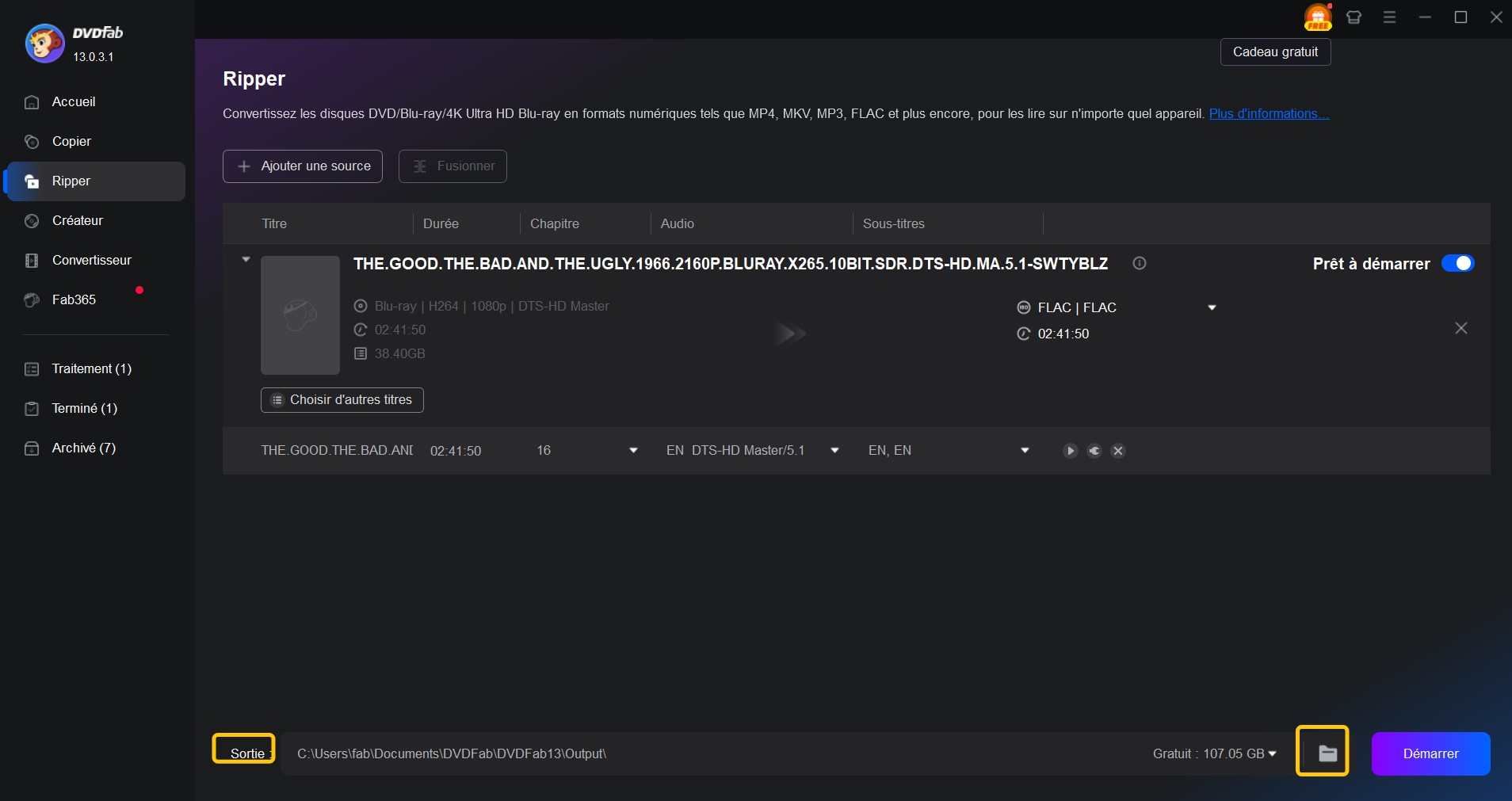
Avec ce logiciel gratuit pour extraire l'audio d'une vidéo, vous pouvez mettre en pause ou annuler une tâche à tout moment. Les tâches historiques peuvent être trouvées dans la section Archive de la file d'attente des tâches, les tâches tout juste terminées (depuis que DVDFab est en cours d'exécution) peuvent être vues dans la section Tâches terminées, et les tâches en cours d'exécution sont dans la section Tâches actuelles.
Vérifier la sortie
Une fois la conversion terminée, je prends l’habitude de contrôler le fichier généré :
- Canaux : vérifier que le fichier est bien en stéréo ou multicanal selon mon choix.
- Fréquence d’échantillonnage : 48 kHz ou 96 kHz pour la haute fidélité.
- Débit : 320 kbps pour le MP3, ou sans compression pour le FLAC.
- Taille : par exemple, une piste complète en FLAC peut peser 2 à 4 Go, alors qu’un MP3 équivalent ne fera que quelques centaines de Mo.
Dépannage rapide
Si le résultat n’est pas conforme, voilà ce que j’ai appris à corriger rapidement :
- Le mauvais titre a été choisi : cela arrive quand des bonus ou des bandes-annonces sont confondus avec le film. Solution : vérifier la durée et sélectionner manuellement le bon titre.
- La piste audio n’est pas dans la bonne langue : dans l’onglet audio, je choisis explicitement “Français DTS-HD 5.1” ou “English TrueHD”, plutôt que de laisser la détection automatique.
- Décalage ou perte de qualité : il suffit de désactiver certains effets comme le “downmix automatique” et de vérifier que le mode Hi-Fi est activé si je vise une restitution sans perte.
Grâce à cette méthode, j’ai pu obtenir des fichiers audio complets, parfaitement exploitables aussi bien pour l’archivage que pour l’écoute quotidienne.
Tutoriel 2 : Comment extraire un extrait/clip audio du Blu-ray
Pour obtenir une partie découpée du Blu-ray en tant qu'audio, vous devez utiliser un profil audio pour définir la partie que vous souhaitez obtenir en tant que clip audio. Les trois premières étapes sont les mêmes que pour l'extraction de la totalité de l'audio du Blu-ray : Cliquez sur le module de Ripper > Chargez votre vidéo Blu-ray > Cliquez sur Choisissez un autre profil > Choisissez un des formats audio Blu-ray. Ici, je vais commencer par ce qui est différent de cela.
i Télécharger gratuitement i Télécharger gratuitement
Étape 1 : Cliquez sur "Éditer la vidéo" pour couper l'audio du disque Blu-ray
Après avoir chargé votre disque Blu-ray, dossier ou fichier ISO dans DVDFab Blu-ray Ripper, cliquez sur le bouton '' Éditer la vidéo " et découpez l'audio que vous voulez.
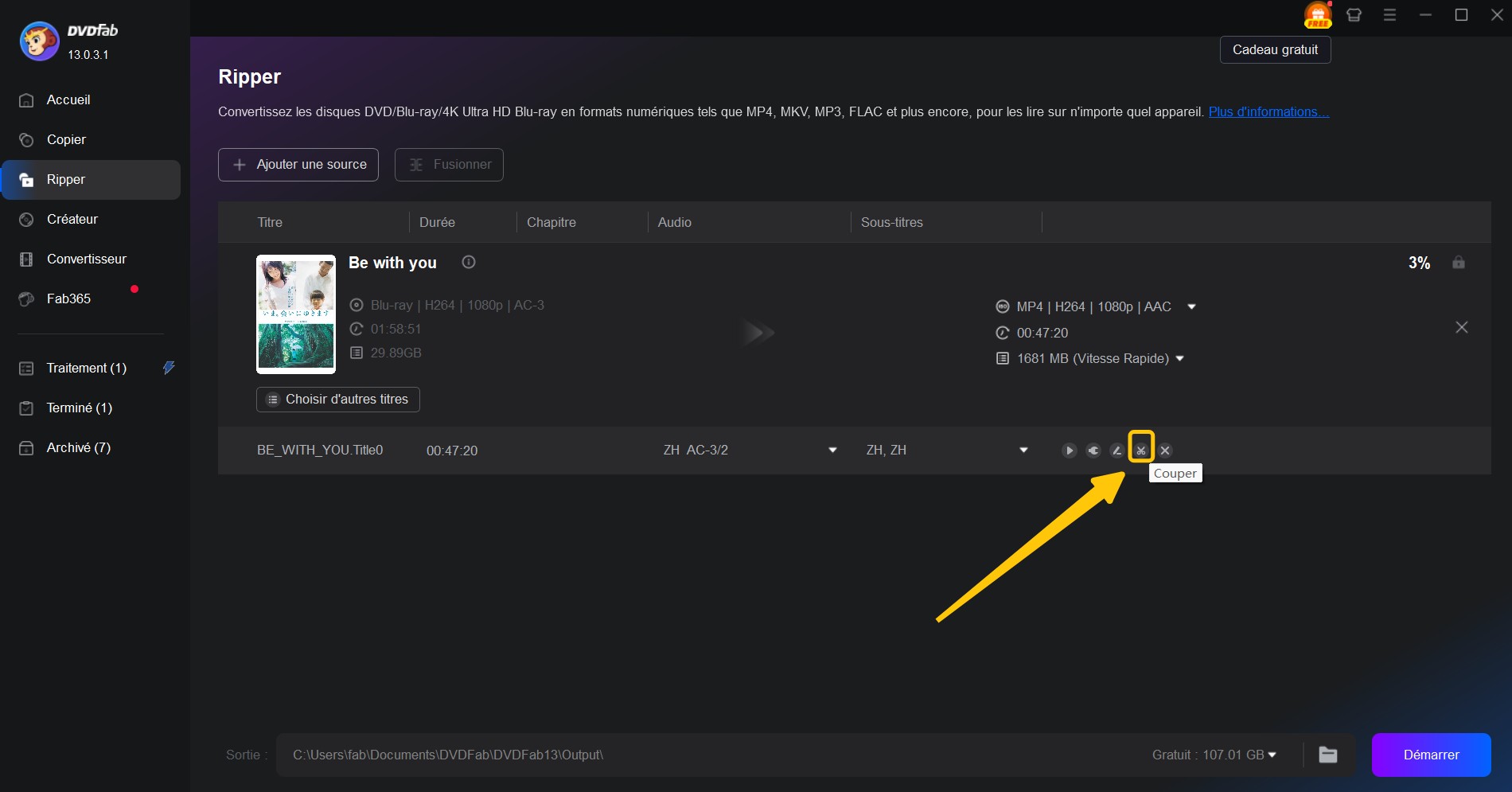
Appuyez sur l'option" Couper "et vous verrez les marqueurs bleus et rouges. Utilisez la lecture pour couper où vous ne voulez pas, ou définir l'heure de début et de fin pour couper l'audio Blu-ray. Il existe une option ''Inverser le découpage'' qui peut être utilisée pour découper la partie inversée d'un clip audio Blu-ray. Prévisualisez et cliquez sur "OK".
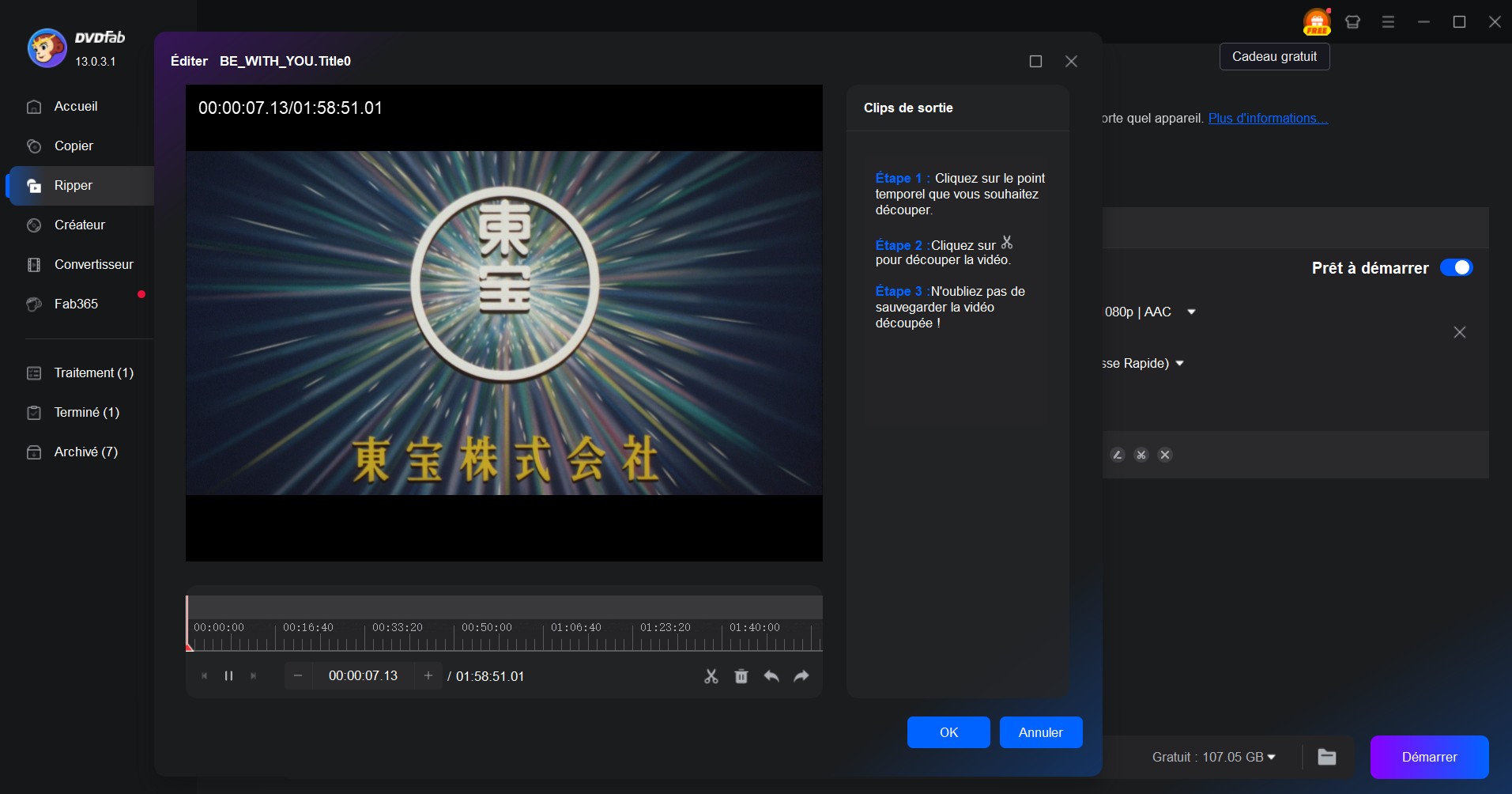
Vous remarquerez ensuite que la durée du film devient celle après couper, cela signifie que les paramètres de coupure prend l'effet.
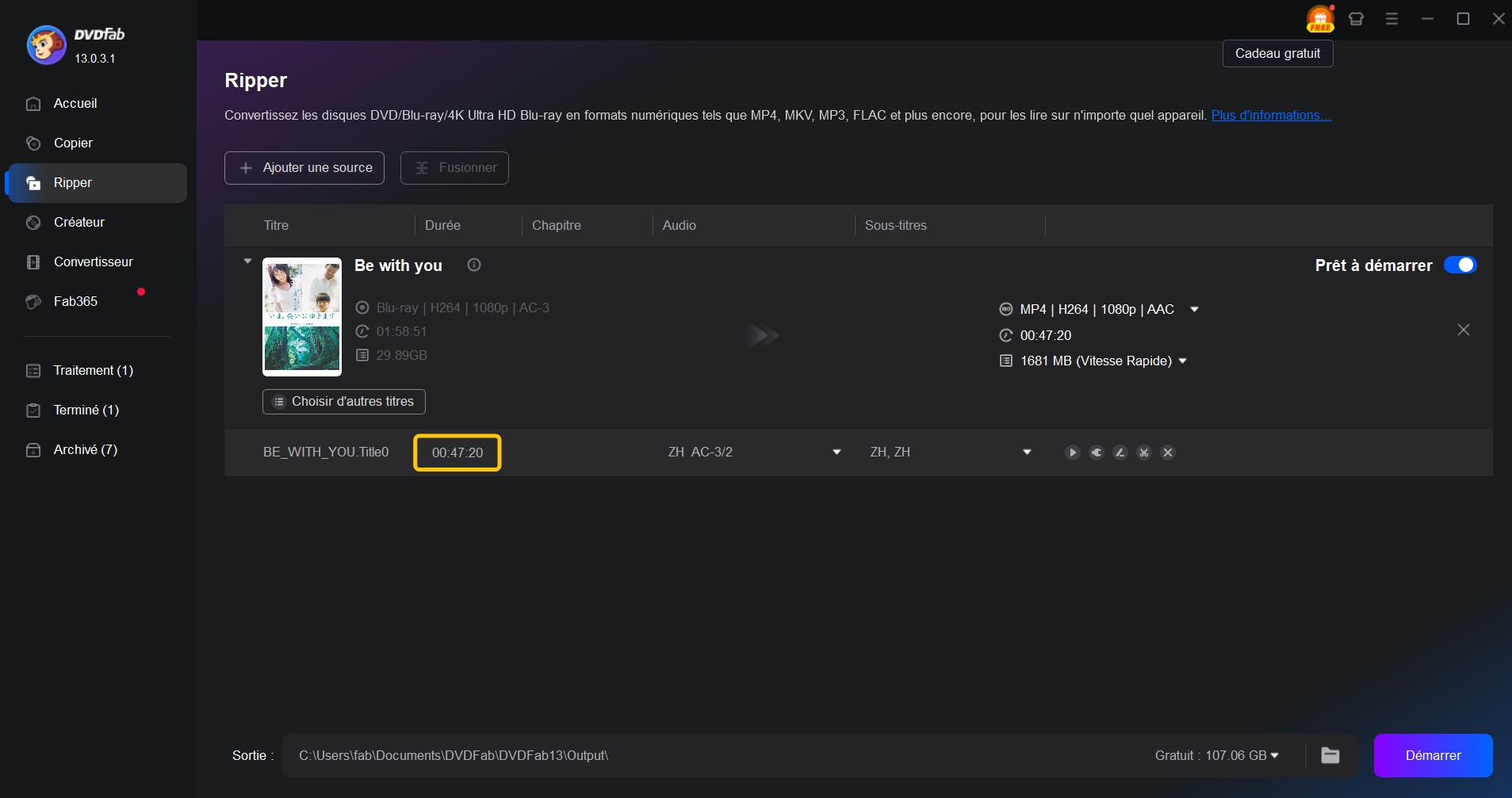
Étape 2 : Définissez le montage vidéo selon votre besoin
Pour répondre aux besoins professionnels et avancés, ce extracteur audio Blu-ray propose une variété d'options dans la section Montage vidéo. Vous avez la possibilité de rogner la vidéo et d'ajuster des paramètres tels que la luminosité, le contraste, la saturation et la balance des blancs. De plus, il est possible d'ajouter un filigrane personnalisé et de personnaliser les sous-titres : vous pouvez modifier la police, la transparence et la position. L'outil permet également d'améliorer la voix humaine dans l'audio. Enfin, la vitesse de lecture peut être ajustée de 0,25x à 3x, tout cela selon vos préférences !
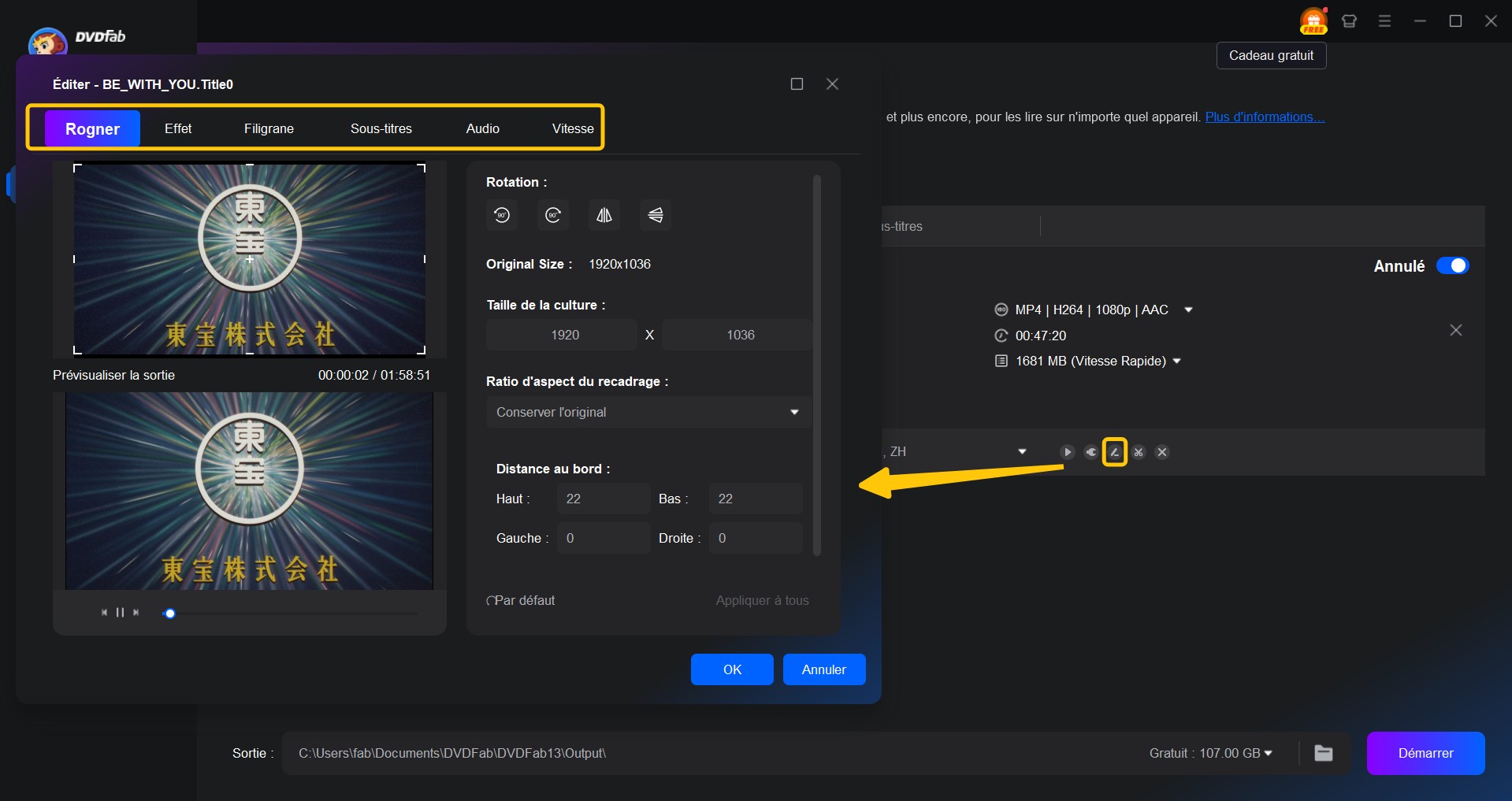
Étape 3 : Commencez à extraire l'audio du Blu-ray
Maintenant que vous avez sélectionné les titres et effectué toutes les modifications nécessaires dans la section Paramètres avancés, il est temps d'extraire l'audio du Blu-ray dans un format de fichier audio. Mais avant cela, vous voudrez peut-être changer le dossier de sortie par rapport à celui qui est mentionné par défaut dans la section "Enregistrer dans". Cliquez sur l'icône du dossier pour sélectionner un chemin dans les répertoires de votre système où vous voulez enregistrer le fichier audio de sortie. Cliquez sur le bouton Démarrer pour lancer le processus de conversion de Blu-ray en fichier audio.
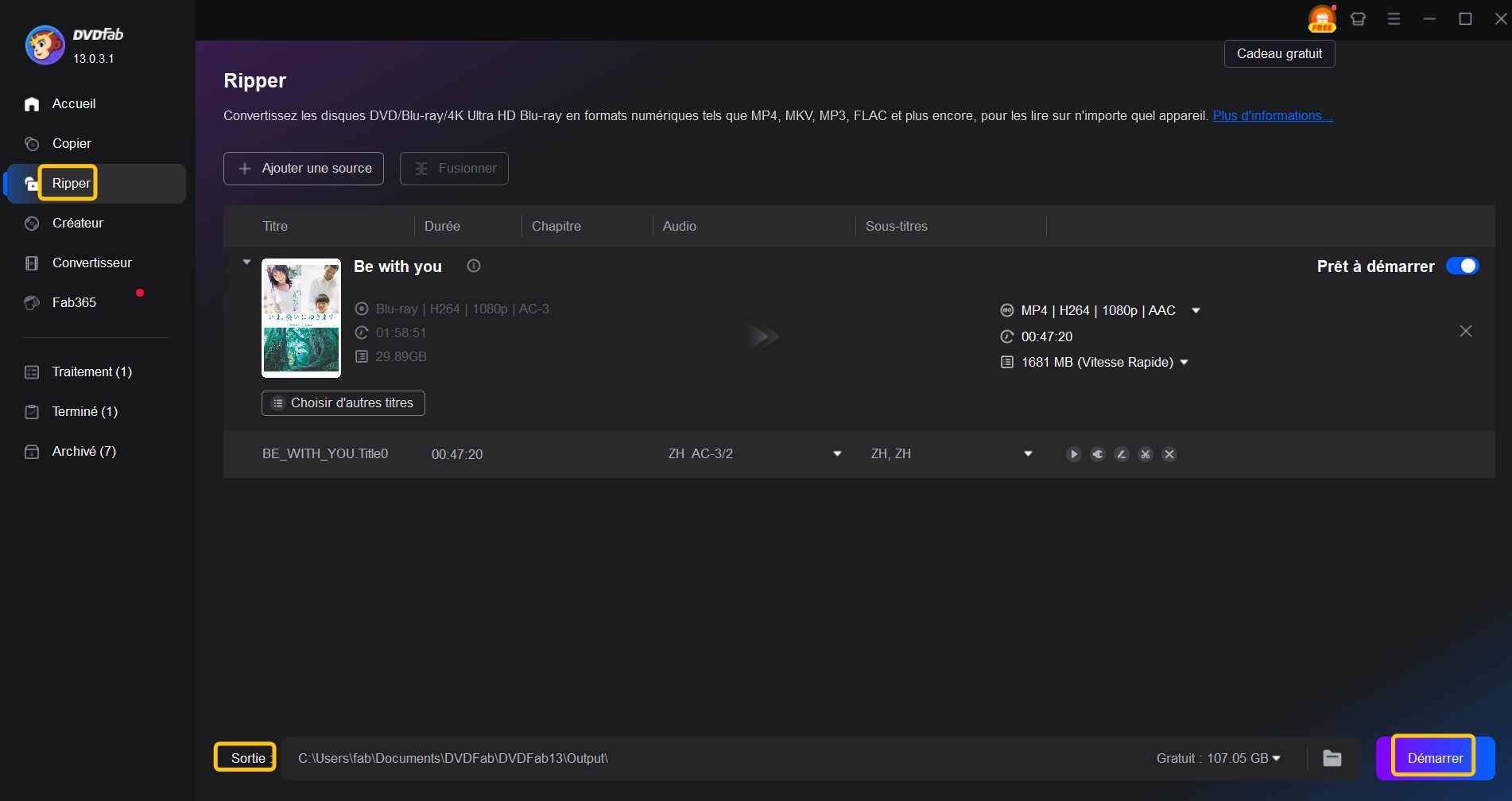
- FLAC si je veux garder la qualité sans perte (idéal pour un passage musical riche).
- MP3 320 kbps si je cherche un fichier léger et universel, par exemple pour une sonnerie.
- AAC/M4A si je cible mes appareils Apple, qui le gèrent nativement.
Vous pouvez également télécharger son application mobile avec laquelle vous pouvez suivre la progression de la tâche depuis votre smartphone.
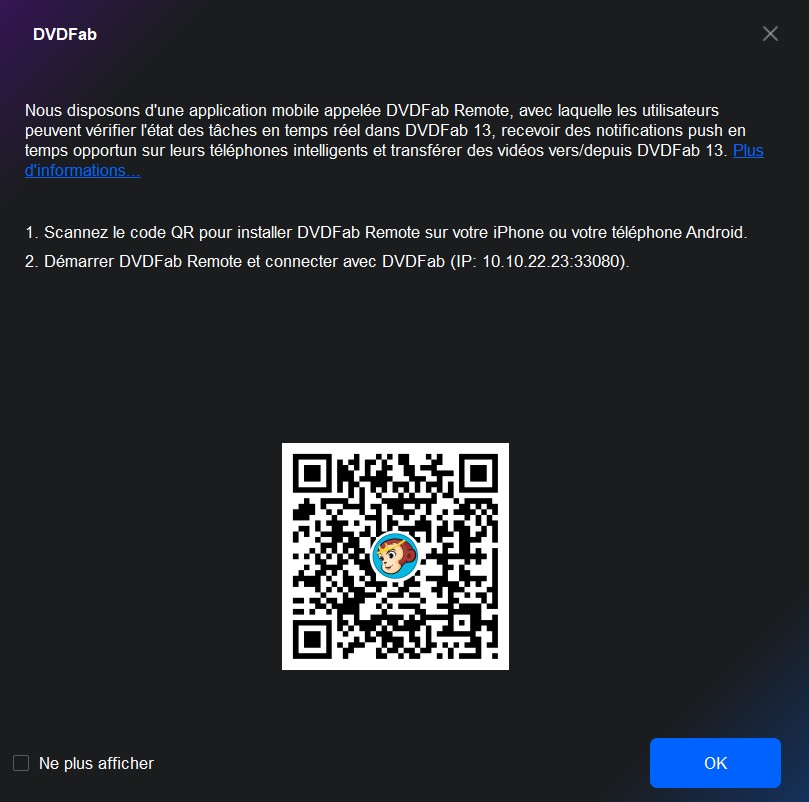
Ou, si vous prévoyez de déchirer l'audio de la vidéo Blu-ray dans la journée lorsque vos autres tâches sont terminées sur l'ordinateur, vous pouvez le programmer pour qu'il démarre à une heure particulière. Vous pouvez même configurer l'ordinateur pour qu'il se mette en veille prolongée ou s'éteigne une fois le processus terminé, ce qui est idéal si vous effectuez le déchirement de Blu-ray en audio, car les pistes Blu-ray sont de taille assez importante et peuvent prendre un certain temps.
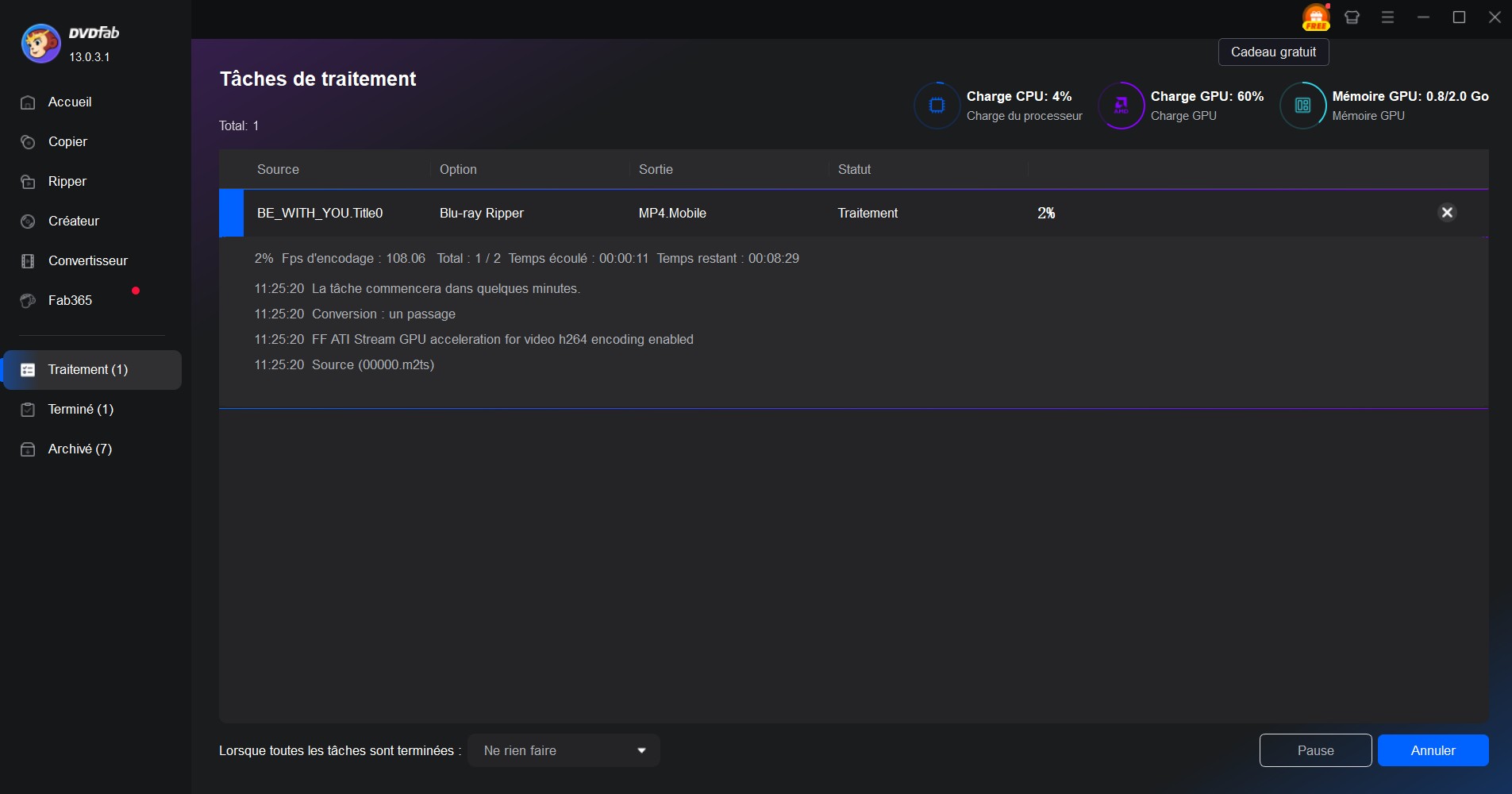
Formats & qualité : FLAC/MP3/AAC vs Passthrough
Tableau “appareil/usage → format recommandé/bitrate/chan/échantillonnage”
Au fil de mes essais, j’ai fini par construire un petit tableau pratique pour décider rapidement du format :
| Appareil / usage | Format conseillé | Bitrate / échantillonnage | Canaux |
|---|---|---|---|
| Chaîne Hi-Fi, ampli home-cinéma | FLAC ou Passthrough DTS-HD/TrueHD | Sans perte, 48 kHz / 96 kHz | 5.1 / 7.1 |
| Archivage longue durée | FLAC | Sans perte, 48 kHz | Original |
| iPhone, iPad, Apple Music | AAC (M4A) | 256 kbps, 44,1 ou 48 kHz | Stéréo |
| Autoradio, baladeur universel | MP3 | 320 kbps, 44,1 kHz | Stéréo |
| Montage vidéo ou podcast | AAC / MP3 | 192–320 kbps, 44,1 ou 48 kHz | Stéréo |
Conserver le 5.1/7.1 : passthrough DTS-HD/TrueHD/Atmos vs transcodage FLAC
Quand je voulais absolument garder le rendu cinéma, j’ai opté pour le passthrough : DVDFab a copié tel quel le flux DTS-HD ou TrueHD, sans aucune recompression. Le fichier final était plus lourd, mais la restitution multicanal restait intacte.
À l’inverse, quand je voulais archiver tout en gardant un certain contrôle sur la taille, j’ai transcodé en FLAC multicanal. J’ai ainsi conservé la dynamique et les canaux, mais avec une compatibilité plus large et parfois une taille réduite.
Mon conseil : choisissez le passthrough si vous lisez vos fichiers sur un ampli compatible, sinon préférez le FLAC qui s’ouvre partout.
Stéréo portable : MP3 320 kbps / AAC (M4A) ; quand faire un downmix
Pour mes trajets en voiture ou sur smartphone, j’ai vite compris que le multicanal n’apportait rien : deux haut-parleurs ne peuvent pas restituer un 5.1. Dans ce cas, je fais un downmix en stéréo et j’exporte en MP3 320 kbps pour une compatibilité maximale, ou en AAC/M4A 256 kbps quand je reste dans l’écosystème Apple.
Le downmix est pratique car il évite des déséquilibres sonores, et il réduit considérablement la taille du fichier sans que mes oreilles n’y perdent vraiment.
Ordres de grandeur de taille & compatibilité
Quelques chiffres concrets que j’ai observés :
- Un Blu-ray de 30 Go → FLAC multicanal ≈ 3 à 4 Go.
- Le même titre en passthrough DTS-HD → environ 6 à 8 Go.
- Le même titre en MP3 stéréo 320 kbps → 200 à 300 Mo.
- En AAC 256 kbps → 180 à 250 Mo.
En termes de compatibilité :
- FLAC : accepté par la plupart des lecteurs logiciels et beaucoup de platines réseau, mais parfois ignoré par les autoradios.
- MP3 : universel, fonctionne même sur des appareils anciens.
- AAC/M4A : parfaitement intégré à iOS/macOS, parfois limité sur les vieux lecteurs.
Passthrough DTS-HD/TrueHD : réservé aux amplis et lecteurs compatibles, inutile sur un simple smartphone.
FAQ — Questions fréquentes sur l’extraction audio Blu-ray
Oui. Je charge simplement le fichier ISO dans DVDFab comme s’il s’agissait d’un disque physique. Le logiciel me propose ensuite les playlists disponibles (MPLS), et je choisis le titre principal pour lancer l’extraction.
Pour ne rien perdre, j’active le mode Hi-Fi Audio et je choisis le profil Passthrough DTS-HD ou TrueHD. Ainsi, le flux est copié tel quel, sans compression. Quand je veux une meilleure compatibilité, je préfère convertir en FLAC multicanal, qui conserve aussi les canaux.
Quand je privilégie la compatibilité, je convertis en MP3 320 kbps stéréo : ça fonctionne partout. Sur mes appareils Apple, j’utilise plutôt AAC/M4A 256 kbps, reconnu nativement par iOS.
Non. VLC sait lire les pistes audio d’un Blu-ray, mais il n’a pas d’outil fiable pour les convertir en fichiers séparés. Pour un vrai export, il me faut un logiciel dédié comme DVDFab.
En moyenne, un Blu-ray de 30 Go donne :
- un fichier FLAC multicanal d’environ 3 à 4 Go,
- un flux passthrough DTS-HD d’environ 6 à 8 Go,
- un MP3 stéréo de 200 à 300 Mo.
La copie privée est tolérée, mais uniquement pour un usage strictement personnel. Par contre, contourner les protections (AACS, BD+) est encadré par la loi française. Je recommande de consulter Légifrance et l’Arcom pour connaître les limites exactes.
Conclusion
DVDFab Blu-ray Ripper, le meilleur extracteur audio vidéo gratuit, est votre premier choix pour extraire l'audio à partir de la vidéo, soit l'audio Blu-ray complet ou une partie du clip Blu-ray. S'il y a des protections contre la copie de Blu-ray intégrées dans votre fichier Blu-ray, cet extracteur audio Mac/Windows le décryptera automatiquement. Alors pourquoi ne pas l'essayer pour faire du rip audio gratuit et rapide ? Hors cela, les utilisateurs qui aiment beaucoup DVDFab Blu-ray Ripper ont téléchargé DVDFab également pour satisfaire leurs besoins multimédias de toutes sortes.